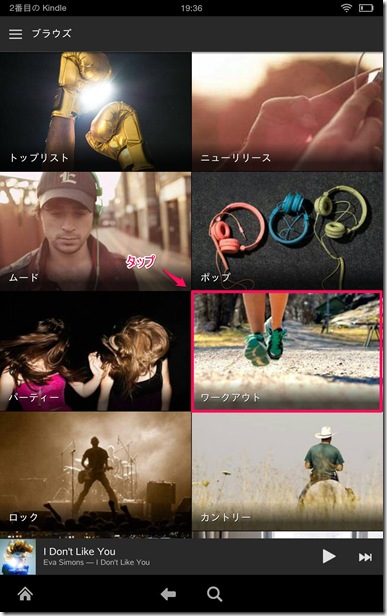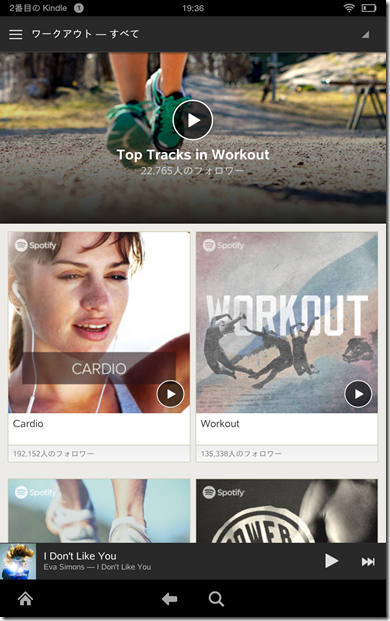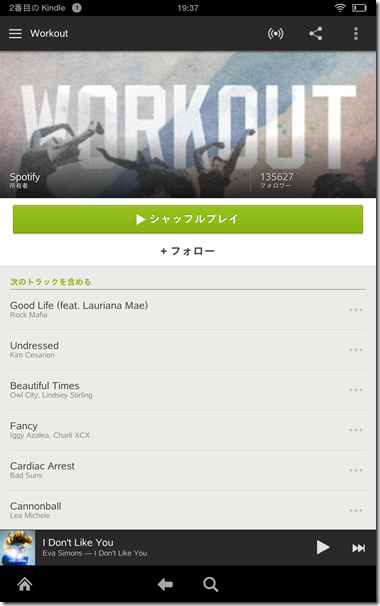Android版 Spotifyの使い方マニュアル その2
ブラウズはセンスの良いキュレーション型ミュージックプレイリスト
今回はブラウザ画面の使い方です。
ブラウザ画面はキュレーション型のプレイリストがサムネイル状にならぶ画面。
その時の気分に合わせた音楽を直感的に聴くことができます。
では実際に音楽を聞いてみましょう。ブラウズを選びブラウズ画面を表示させます。
「ワークアウト」をタップ。
「ワークアウト」のプレイリストがサムネイル状にならんでいます。
どこでもいいので再生ボタンをタップしてみましょう。プレイリストが再生されます。
次に画像をクリックしてみましょう。
プレイリストの詳しい内容が表示されます。
プレイリストの中から好きなトラックを選ぶこともできま す。
「シャッフルプレイ」下にはプレイリストのフォローボタンがあります。
フォローをすることによって、「プレイリストを追加しました。」というダイアログが流れ、簡単に最新のプレイリストの情報が手に入るようになります。
最後に
ブラウズ機能によって、シーン対応した音楽を選ぶ楽しさが無限大に広がりますね。
キュレーション(情報収集し、まとめること)のセンスも良いですし、
「なんか音楽聴きたいなぁ」
なんていう漫然とした要求にも素早く対応してくれるでしょう。
ブラウズ機能で気に入った曲からラジオを開始することも可能なので、新しい音楽探しにも活用できます。